Cómo: Configuración, configurar y utilizar Google Ahora

¿Qué es Google Now?
Hay un poco de confusión que hay en el mundo Android. Google ahora no es "asesino Siri" de Android, que es la búsqueda por voz (que se puede obtener y utilizar dentro de Google ahora). Google ahora es mucho, mucho más que una aplicación que escucha a las consultas y escupe respuestas. Ni siquiera estoy seguro de que podemos llamar Google Ahora, un asistente virtual tampoco. Google ahora es sobre la automatización de su vida y, a cambio, lo que hace la vida más fácil. Google ahora hace que al proporcionar una gran cantidad de información, pertinentes a usted, a su alcance. Sólo hay una pega sin embargo. Los de vuestro conocimiento que a menudo van completa estaño modo de sombrero de papel de aluminio realmente no será capaz de disfrutar plenamente de Google ahora a su "potencial. Así que quítate el engranaje principal y vamos a empezar.
[Google ahora] le indica el tiempo de hoy antes de empezar su día, la cantidad de tráfico que puede esperar antes de salir para el trabajo, cuando el próximo tren llegará como estás de pie en la plataforma, o la puntuación de su equipo favorito, mientras que están jugando . Y la mejor parte? Todo esto sucede automáticamente. Tarjetas aparecen a lo largo del día en el momento en que los necesite.
¿Cómo configurar Google Ahora
Para empezar, primero tendrá que lanzar Google Ahora desde cualquier pantalla de bloqueo deslizando hacia el icono 'Google' o deslizando desde cualquiera de sus teclas de función. Puede pulsar y deslizar arriba de la flecha hacia atrás, tecla de inicio, y la clave recientes al.
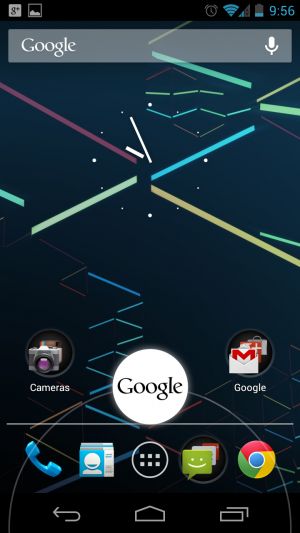
Si usted no ha lanzado Google Ahora hasta ... ahora ... que necesita para aprovechar a través de la configuración de pantalla de bienvenida.
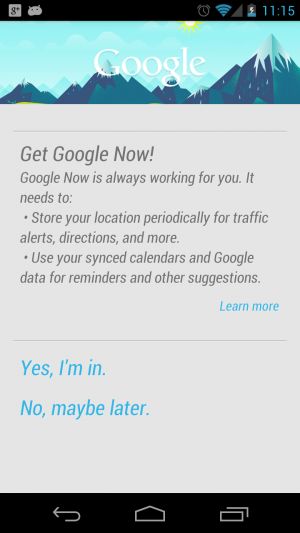
Ahora seguir adelante y desplácese por la que muy inferior y toque los 3 puntos (botón de menú) en la esquina inferior derecha. Esto abrirá el Google Now / Voz Configuración de búsqueda. Toque Google Now para personalizar sus tarjetas de Google Now.
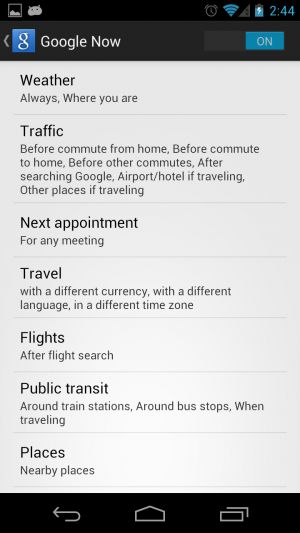
También puede ver las tarjetas de muestra y configurarlos desde la pantalla de inicio Ahora Google. Vaya todo el camino hasta la parte inferior y pulse "tarjetas Mostrar la muestra".
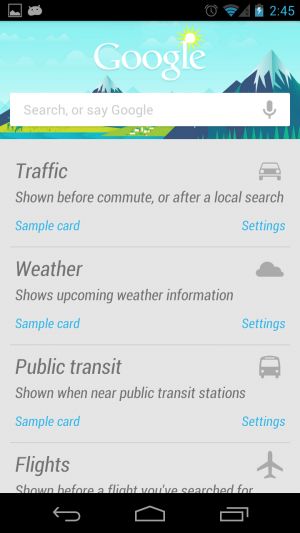
La mayoría de ustedes probablemente tendrán que dejar estos ajustes establecidos por defecto hasta que obtenga una mejor idea de Google ahora y qué información desea tener a su alcance, sin tener que excavar a través de su teléfono. Ahora que tiene la configuración de su tarjeta, es necesario rellenar con algunos datos. Puede hacerlo mediante el uso de la búsqueda por voz. Puede tocar el icono del micrófono y la búsqueda de equipo de sus deportes favoritos, el clima, el restaurante, los números de vuelo, o cualquier cosa relacionada con las tarjetas de muestra proporcionados para usted.
Por ejemplo: "¿Qué tiempo hace hoy?" "No juego hoy del Yankee?" "Tengo hambre de comida china". Usted consigue la idea.
Ahora usted gente privacidad tendrás que quitar sus sombreros de papel de aluminio para la siguiente parte. Como he dicho antes, para conseguir plenamente la mayor parte de Google Ahora, tendrá que configurar algunas tareas más que giran alrededor de su ubicación.
Para la configuración de ubicación, primera cabeza de nuevo en el Google ahora ajustes y toque cuentas de Privacidad. Por defecto, todos estos ajustes debe estar habilitado.
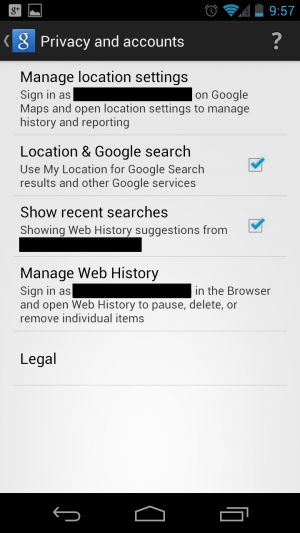
A continuación, puntee en Administrar la configuración de ubicación. Esto le llevará a la configuración de Mapas. Para obtener los mejores resultados, usted querrá historial de ubicaciones habilitado.
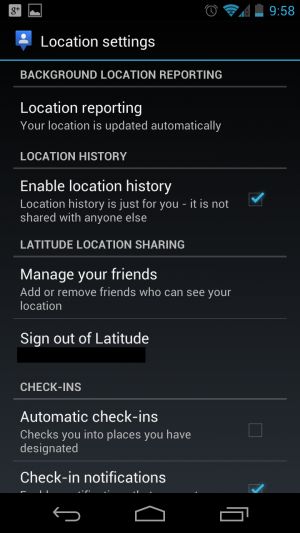
A continuación, por lo que Google ahora puede identificar su dirección de casa y el trabajo correctamente (en vez de su lugar favorito para rato) lanzan Maps. Ahora seleccione la ubicación de la historia. Desde aquí usted tendrá la opción de configurar sus lugares de origen y de trabajo. (Sí, yo trabajo más de 21 horas a la semana en promedio. Mi edificio en el trabajo no proporciona la mayor ventana de GPS.)
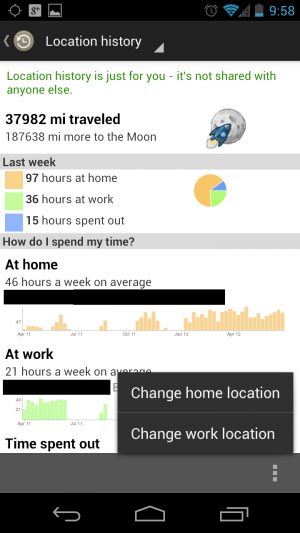
Ahora que ha configurado Google ahora y listo para mostrarle algunas tarjetas. Usted debe comenzar a ver las tarjetas de inmediato para el clima, la distancia al trabajo / home, y posiblemente en otros lugares. Si estás cerca de una estación de autobuses se puede ver que los datos pueblan inmediato también. Como se mencionó anteriormente, usted querrá empezar a utilizar la búsqueda por voz y la búsqueda de otros artículos relacionados con las tarjetas para que Google ahora sabe que está interesado. Después de empezar a poner la información en Google Ahora, usted comenzará a ver las cartas aparecen en sus notificaciones. Sólo tienes que pulsar sobre ellas para verlas o en cualquier momento se puede deslizar hacia arriba de las teclas suaves o pantalla de inicio.
Consejos y trucos
Una vez que cierre o pase de distancia una tarjeta en Google! O de sus notificaciones, no se ha ido, no te preocupes. Se va a volver a los datos en tiempo próximos para que los cambios de la tarjeta. Por ejemplo: si usted pasa lejos su tiempo, no va a volver hasta que los cambios de ubicación o su tiempo cambia la información.
Puede forzar tarjetas para reaparecer tocando el icono de menú en la parte inferior de Google Now y punteando en el botón de actualización. Si usted todavía tiene problemas, siempre se puede ir a Google ahora ajustes, voltear la palanca apagar, reiniciar, y luego volver a activar Google Now. Usted no debería tener que hacer esto, sin embargo.
Añadir ubicaciones para sus eventos del Calendario. Google Ahora entonces le dará una notificación cuando se necesita para dejar de llegar a tiempo.
Si ha utilizado Latitude para check-in para muchas empresas en su área, usted puede comenzar a ver los muestran en Google Now. Si usted acaba de deslizar los lejos, van a seguir viniendo. Cuando estas tarjetas se muestran, usted tiene la opción de no realizar un seguimiento de esos lugares tocando los ajustes.
Habilitar historial web mejora drásticamente la funcionalidad de Google Now. Puede controlar estos parámetros en google.com/dashboard.
Por último, cuanto más se utiliza Google Ahora, mejor se vuelve. ¡Disfrutar!

![Google App Visitas Versión 4.1 Con 'Ahora Tarjetas' ajustes y más [APK Descargar] Google App Visitas Versión 4.1 Con 'Ahora Tarjetas' ajustes y más [APK Descargar]](https://androidspan.ru/uploads/blockpro/65x50/2015-11/65x50_crop_google-app-hits-version-4-1-with-now-cards_1.jpg)



